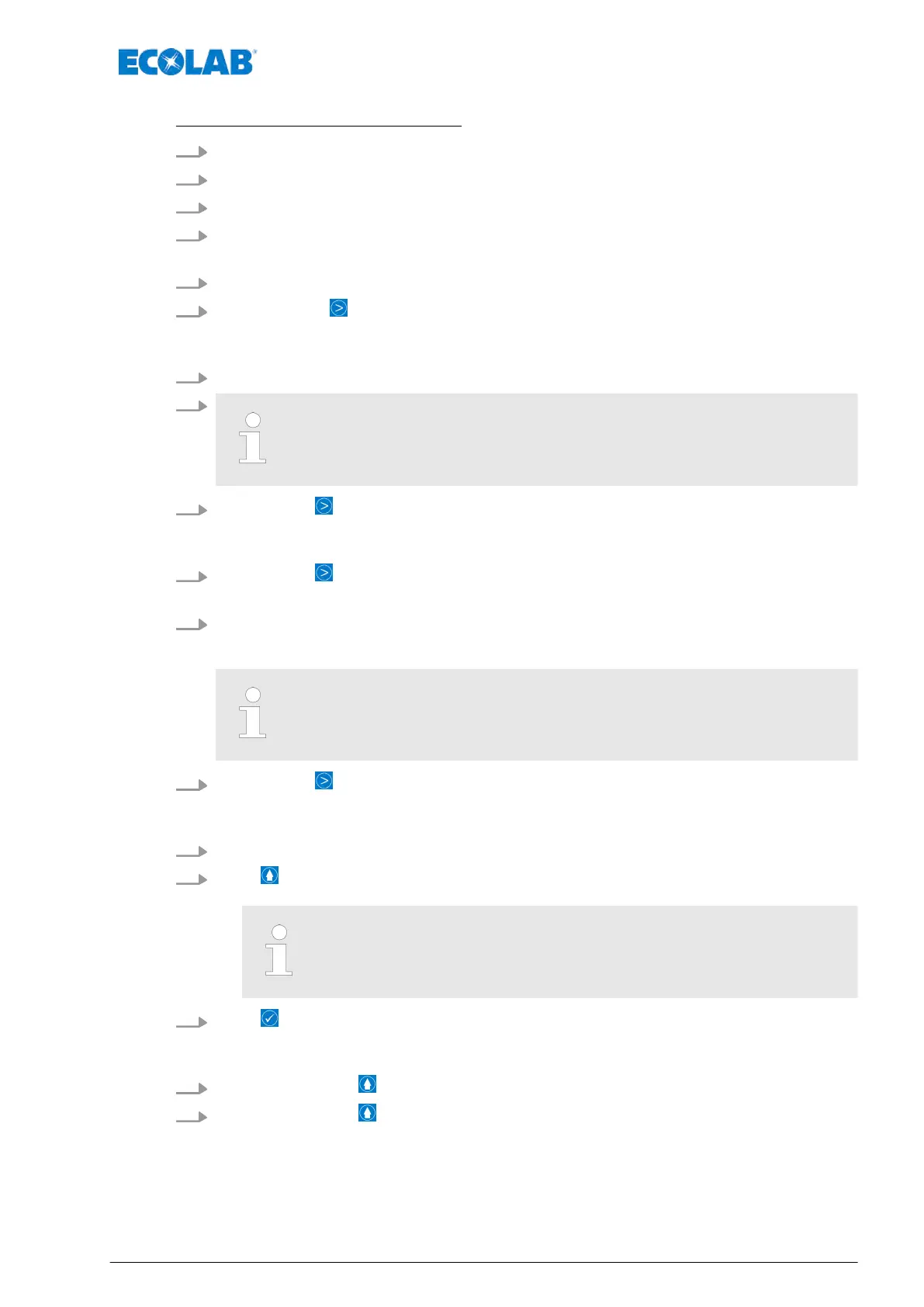Chemie aus Datenbank auswählen:
1.
[Hauptmenü] aufrufen:
Ä
Kapitel 7.7 „Hauptmenü“ auf Seite 72
2.
[Konfiguration] auswählen:
Ä
Kapitel 7.10 „Übersicht - Konfiguration“ auf Seite 92
3. Mit Hilfe der Scrolleiste am rechten Bildschirmrand bis zu [Dosierchemie]
scrollen.
4. [Dosierchemie] auswählen.
ð
Bildschirm wechselt in die Einstellung [Dosierchemie].
5. Option / Eintrag: Hier im Beispiel „F&B 2015-07-16
“ auswählen
6.
[ W
eiter-Taste]
Drücken.
ð
Anzeige wechselt in den Bildschirm mit dem zuletzt eingestellten
[Produktnamen] . Hier im Beispiel „F&B 2015-07-16
“
7. Gesuchte [Dosierchemie] eingeben.
8.
Nach Eingabe des ersten Buchstaben sucht die Software im
Hintergrund nach passenden Namen und bietet nur noch die
nächstmöglichen Buchstaben zur Auswahl an.
9.
Weiter-Taste Drücken.
ð
Anzeige wechselt in den Bildschirm mit dem zuletzt eingestellten
[Produktnamen].
10.
Weiter-Taste Drücken.
ð
Bildschirm wechselt in die Einstellung des [Produktnamen]
11.
Die ersten Buchstaben der Dosierchemie mit der Laufleiste wie unter
Ä
Kapitel
7.3.3 „Bildlaufleisten, Optionsfelder, Auswahlfelder, Zahlen- und Texteingabe“
auf Seite 66 beschrieben eingeben.
Hier genügt es nur die ersten Buchstaben des gewünschten
Produktnamens einzugeben, da in den Nachfolgenden Schritten in der
integrierten Datenbank nach einer passenden Auswahl gesucht wird.
12.
W
eiter-Taste
Drücken.
ð
Bildschirm wechselt in eine Auswahl der Datenbank, die mit den eingegebenen
Buchstaben identisch sind.
13. Den passenden Eintrag auswählen.
14.
T
aste
Drücken.
ð
Einstellung wird gespeichert und Bildschirm schaltet auf Serviceinfo um.
Wird eine Dosierchemie aus der integrierten Datenbank
ausgewählt, werden die Serviceintervalle automatisch eingestellt
Ä
Kapitel 7.10.11 „Serviceintervall“ auf Seite 112.
15.
T
aste
auswählen.
ð
Alle Einstellungen werden gespeichert und der Bildschirm schaltet auf die
Konfigurationsübersicht um.
16.
Drücken der T
aste
bewirkt die Rückkehr in das [Hauptmenü].
17.
Drücken der T
aste
bewirkt die Rückkehr in die [Betriebsanzeige].
Steuerung / Software
111 417102276 Rev. 5-02.2020